说明:这篇文章是几年前我发布在网易博客当中的原创文章,但由于网易博客现在要停止运营了,所以我就把这篇文章搬了过来,虽然现如今SQL Server 2000软件早已经过时了,但仍然有一部分人在使用它,尤其是某些高校的学生在做毕业设计或者课程设计的时候可能会使用到,所以就把该软件的数据库还原过程保留在这里吧。
——————————————————————分割线————————————————————
在还原SQL Server 2000数据库文件之前,建议先把要还原的数据库文件复制粘贴到某个盘的根目录下,这样便于一会儿找到相关的文件,比如C盘。
先打开SQL Server 2000的企业管理器,如图所示:
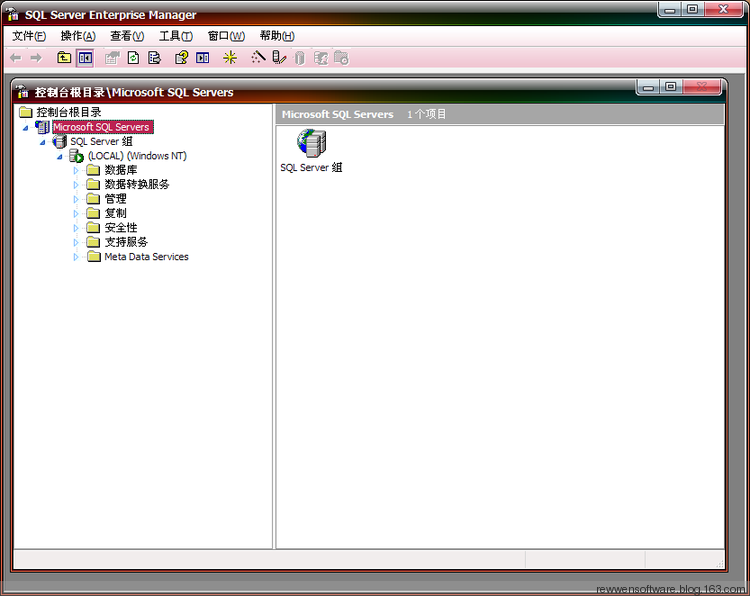
① 创建数据库(如果已经创建了相关的数据库,则可以省去此步):右键点击“数据库”,选择“新建数据库(B)...”,如图所示:
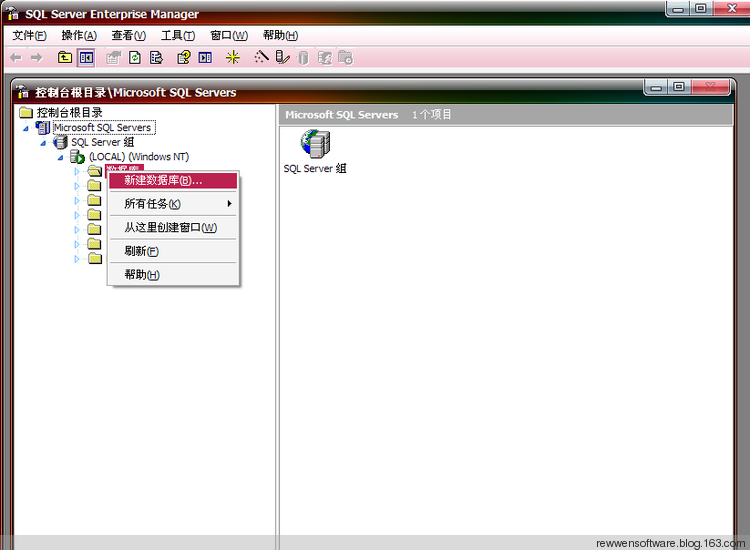
然后在打开的窗体中输入要创建的数据库名称,并点击“确定”按钮,这样数据库就创建好了。如图所示:
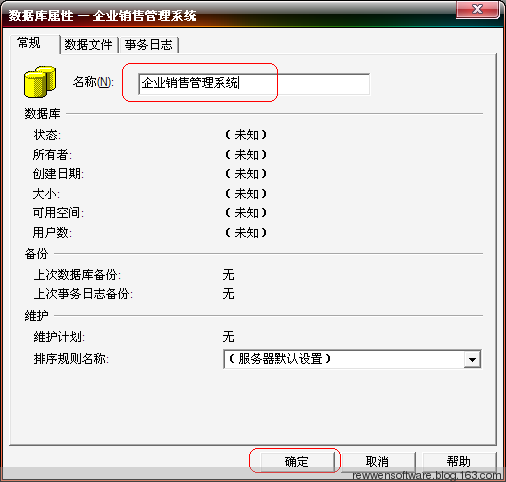
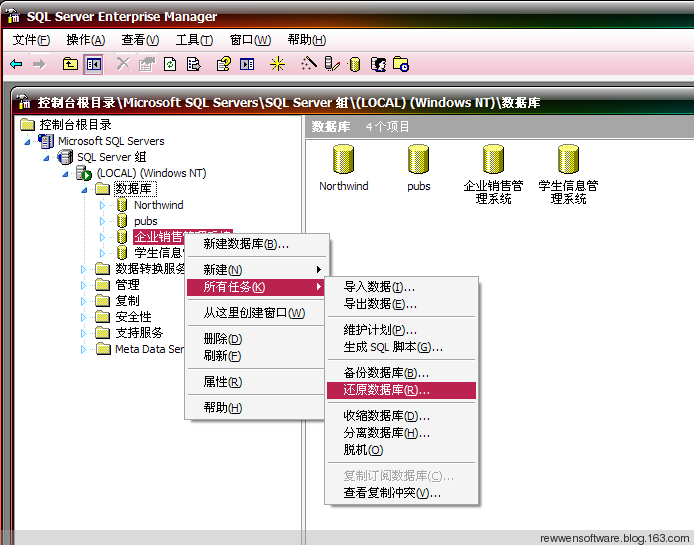
然后在打开的窗体中,选择“从设备(M)”,并且点击“选择设备”按钮,如图所示:
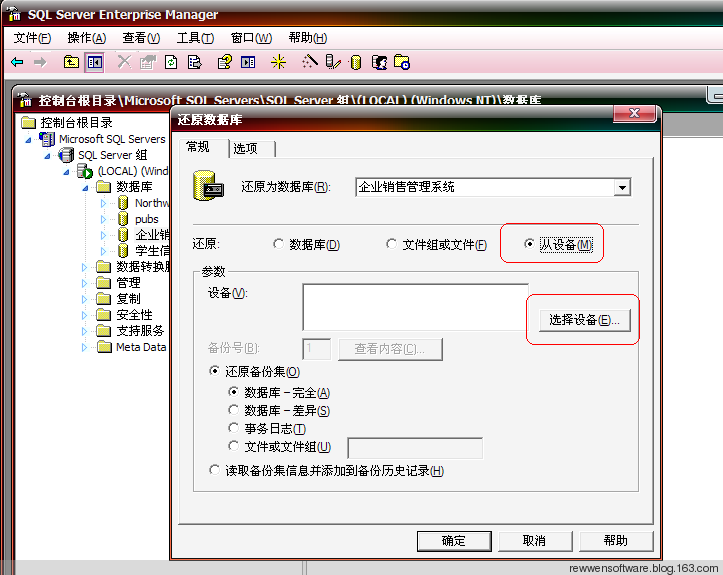
在打开的窗体中点击“添加”按钮,如图所示:
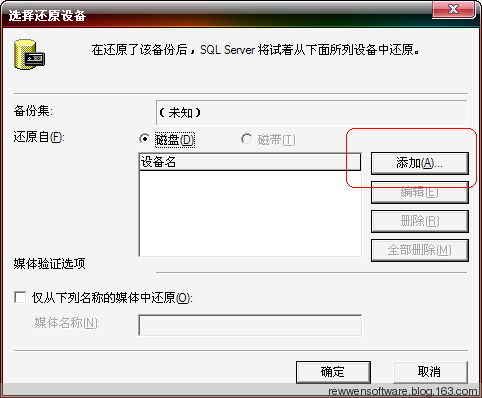
然后在打开的窗体中点击“文件名”右边的按钮,如图所示:
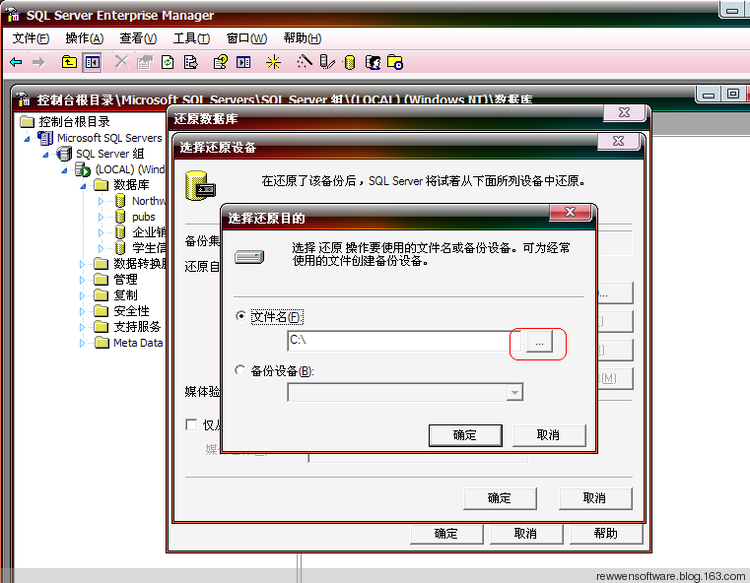
然后在弹出的对话框中找到要还原的那个数据库文件,并且点击“确定”按钮,如图所示:
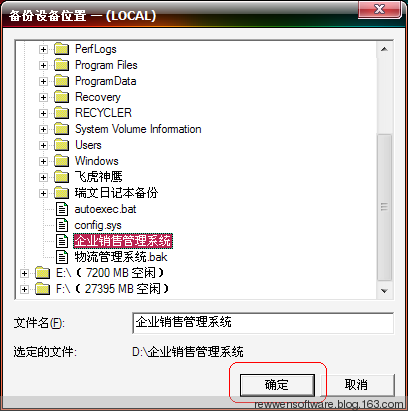
然后在下面回滚的窗体中一直点击确定,如图所示:
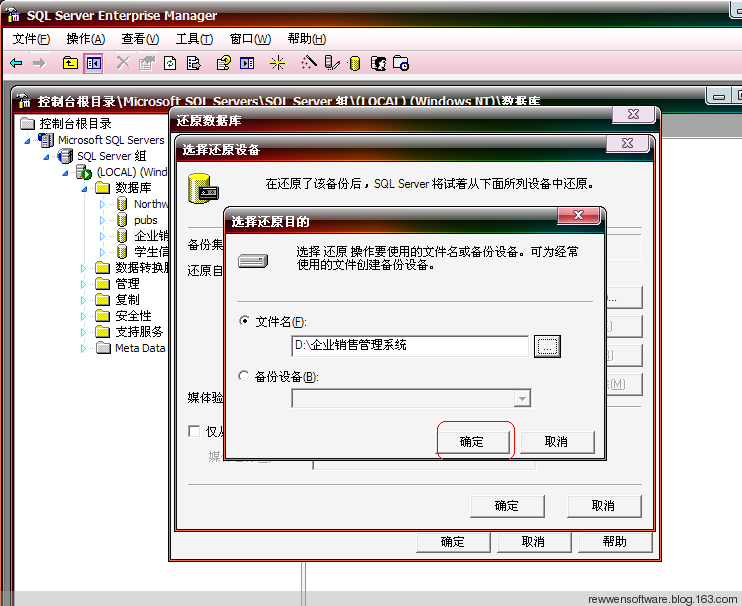
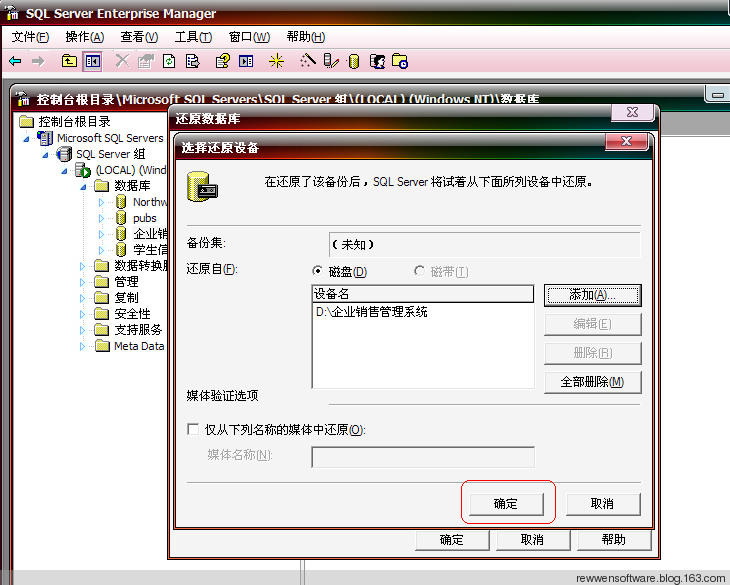
然后在回到窗体的“选项”选项卡中选中“在现有数据库上强制还原(F)”,如图所示:
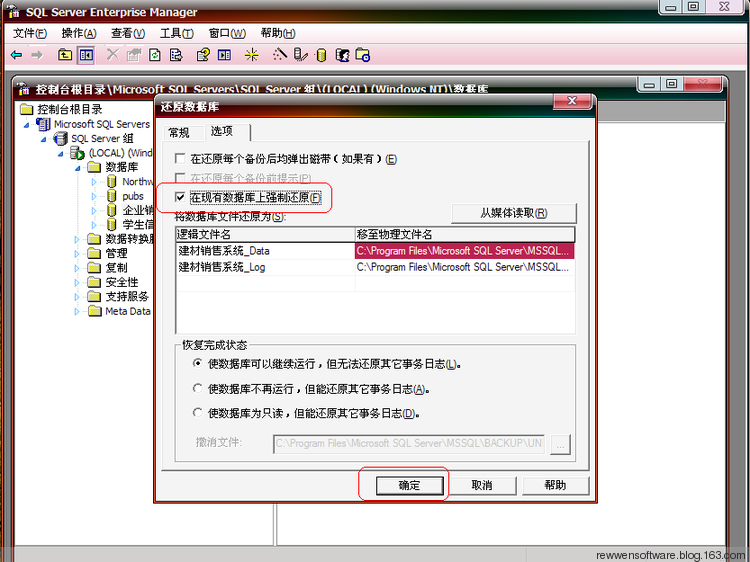
然后在以上窗体中点击“确定”按钮后,数据库就还原成功了,如图所示:
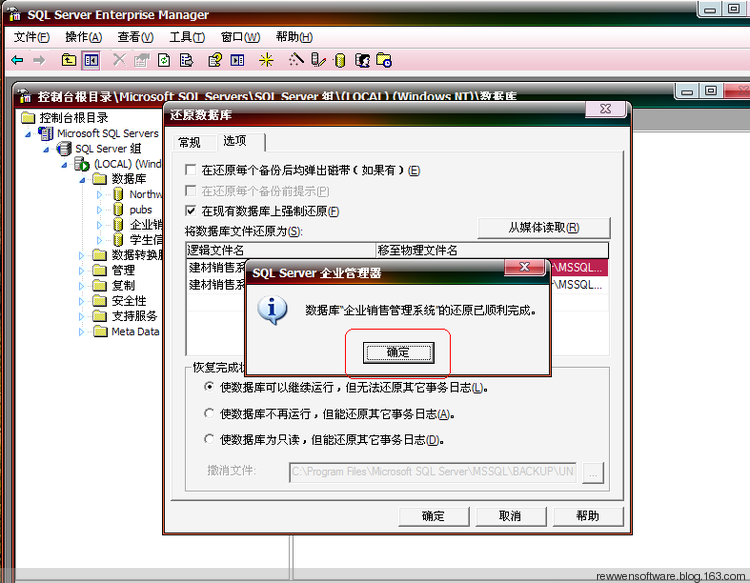
注:本博客内所有的文章均为原创,欢迎转载,但转载时请注明“瑞文软件”的字样,谢谢!




 文章介绍了SQL Server 2000数据库的还原过程。虽该软件已过时,但部分高校学生做设计时仍会用到。还原前建议将数据库文件复制到盘根目录,接着通过企业管理器创建数据库(若已有则可省略),按步骤选择设备、添加文件等操作,最终完成数据库还原。
文章介绍了SQL Server 2000数据库的还原过程。虽该软件已过时,但部分高校学生做设计时仍会用到。还原前建议将数据库文件复制到盘根目录,接着通过企业管理器创建数据库(若已有则可省略),按步骤选择设备、添加文件等操作,最终完成数据库还原。
















 934
934

 被折叠的 条评论
为什么被折叠?
被折叠的 条评论
为什么被折叠?








